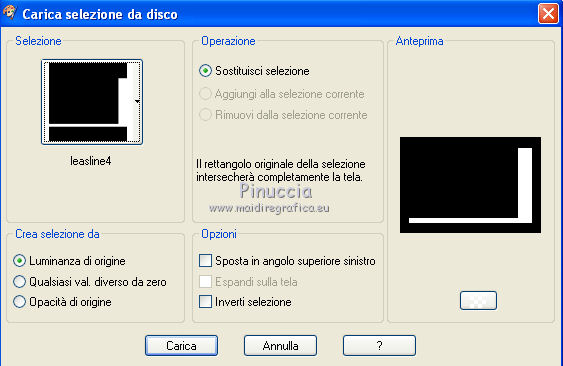|
LEASLINE

Ringrazio Roserika
per avermi permesso di tradurre i suoi
tutorial
Il sito Ŕ chiuso

qui puoi trovare qualche risposta ai tuoi
dubbi.
Se l'argomento che ti interessa non Ŕ presente,
ti prego di segnalarmelo.
Questo tutorial Ŕ stato scritto con PSP X2, ma pu˛ essere eseguito anche con le altre
versioni di PSP.
Per tradurlo, ho usato PSP X.
Occorrente:
Materiale qui
Tutto il materiale fa parte della collezione personale di Roserika.
Per favore, lascia intatto il copyright.
Filtri:
Se hai problemi con i filtri, ricordati della mia sezione filtri qui
Mura's Meister - Tone qui
AAA Frames - Foto Frame qui
Plugins Galaxy qui
(vedi la scheda del filtro qui)
Filters Unlimited 2.0 qui
Alf's Power Sines qui
Metti il gradiente nella cartella Gradienti.
Metti le selezioni nella cartella Selezioni.
1. Passa il colore di primo piano a Gradiente, e seleziona il gradiente ES Coffee11, con i seguenti settaggi (il colore chiaro deve trovarsi in basso).
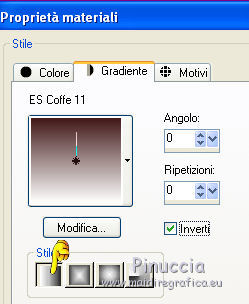
Apri una nuova immagine trasparente 900 x 600 pixels,
e riempila  con il gradiente. con il gradiente.
Effetti>Plugins>Plugins Galaxy - Cryptology.
Nella lista dei filtri lo trovi sotto The Plugin Site>Cryptology.
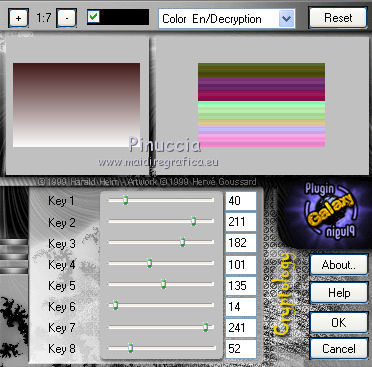
Regola>Sfocatura>Sfocatura radiale.

2. Livelli>Duplica.
Effetti>Plugins>Filters Unlimited - Alf's Power Sines - Absolute 2 Cosine Grads, con i settaggi standard.
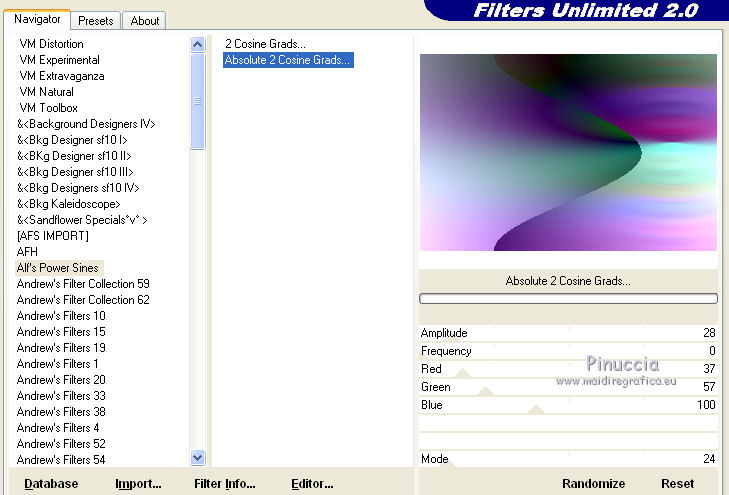
Cambia la modalitÓ di miscelatura di questo livello in Luminanza.
Effetti>Plugins>Mura's Meister - Tone.
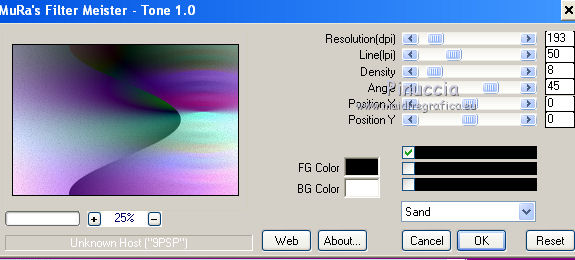
Selezione>Seleziona tutto.
Apri l'immagine "fractale" e vai a Modifica>Copia.
Torna al tuo lavoro e vai a Modifica>Incolla nella selezione.
Selezione>Deseleziona.
Cambia la modalitÓ di miscelatura di questo livello in Sovrapponi.
Per rinforzare l'effetto: Livelli>Duplica.
Regola>TonalitÓ e saturazione>Viraggio.
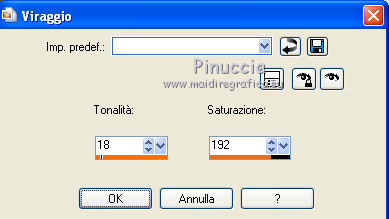
Apri il tube "paysagemer" e vai a Modifica>Copia.
Torna al tuo lavoro e vai a Modifica>Incolla come nuovo livello.
Spostalo  in alto a destra - vedi il mio esempio. in alto a destra - vedi il mio esempio.

3. Livelli>Unisci>Unisci visibile.
Effetti>Plugins>AAA Frames - Foto Frame.
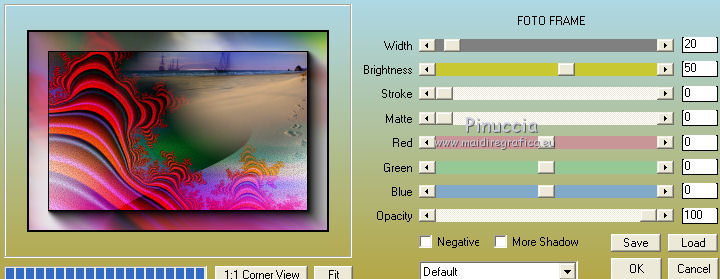
Livelli>Duplica.
Immagine>Ridimensiona, all'85%, tutti i livelli non selezionato.
Livelli>Duplica.
Immagine>Ridimensiona, all'85%, tutti i livelli non selezionato.
Attiva il livello inferiore.
Regola>Sfocatura>Sfocatura gaussiana - raggio 22.

4. Livelli>Unisci>Unisci visibile.
Apri il tube "pontdeau" e vai a Modifica>Copia.
Torna al tuo lavoro e vai a Modifica>Incolla come nuovo livello.
Spostalo  in basso come nel mio esempio. in basso come nel mio esempio.

Livelli>Unisci>Unisci visibile.
Modifica>Copia.
Selezione>Carica/Salva selezione>Carica selezione da disco.
Cerca e carica la selezione leasline1.
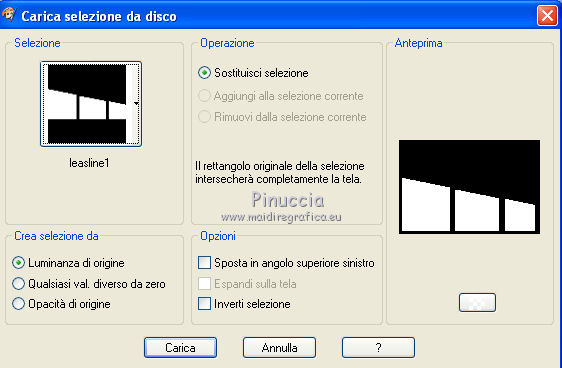
Livelli>Nuovo livello raster.
Modifica>Incolla nella selezione.
Selezione>Deseleziona.
Selezione>Carica/Salva selezione>Carica selezione da disco.
Cerca e carica la selezione leasline2.
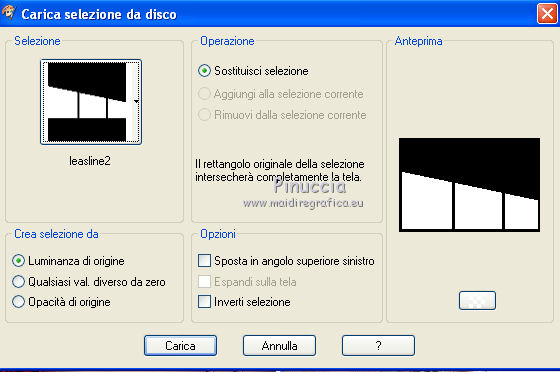
Livelli>Nuovo livello raster.
Cambia i settaggi del gradiente togliendo la selezione a Inverti.
(il colore chiaro deve trovarsi in alto).
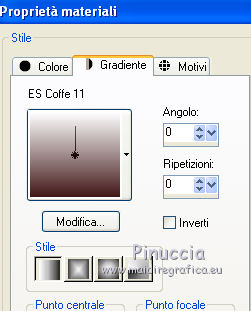
Riempi  la selezione con il gradiente. la selezione con il gradiente.
Selezione>Deseleziona.
Livelli>Disponi>Sposta gi¨.
5. Attiva nuovamente il livello superiore.
Cambia la modalitÓ di miscelatura di questo livello in Sovrapponi.
Effetti>Effetti 3D>Sfalsa ombra, con il colore nero.

Selezione>Carica/Salva selezione>Carica selezione da disco.
Cerca e carica la selezione leasline3.
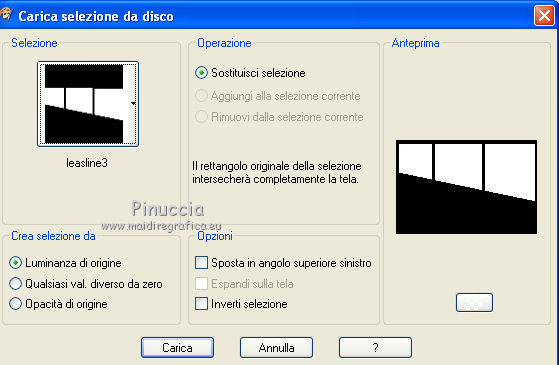
Livelli>Nuovo livello raster.
Cambia ancora i settaggi del gradiente riselezionando Inverti (la luce chiara deve trovarsi in basso).
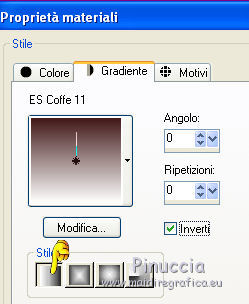
Riempi  con il gradiente. con il gradiente.
Selezione>Deseleziona.
Cambia la modalitÓ di miscelatura di questo livello in Luce diffusa.
Regola>TonalitÓ e saturazione>Viraggio.

Effetti>Effetti 3D>Sfalsa ombra, con i settaggi precedenti.
Effetti>Effetti di trama>Intessitura, con il colore #514a98.
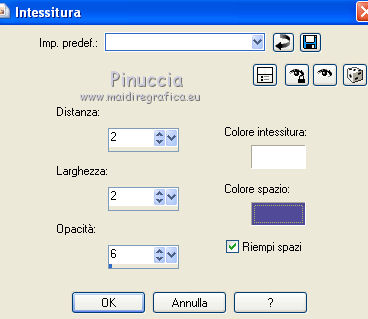
6. Livelli>unisci>Unisci visibile.
Livelli>Duplica.
Immagine>Ridimensiona, all'80%, tutti i livelli non selezionato.
Effetti>Effetti di immagine>Scostamento.
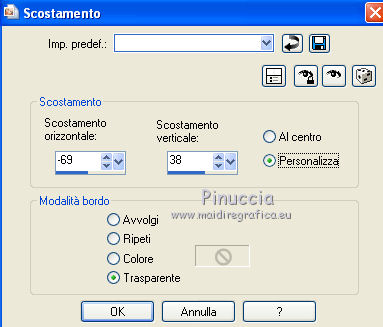
Effetti>Effetti 3D>Sfalsa ombra, con il colore nero.

Attiva il livello sottostante.
Regola>Sfocatura>Sfocatura gaussiana - raggio 19.

Effetti>Plugins>AAA Frames - Foto Frame, con i settaggi precedenti.
Livelli>Unisci>Unisci tutto.
7. Modifica>Copia.
Immagine>Aggiungi bordatura, 30 pixels, simmetriche, con un colore contrastante.
Attiva lo strumento bacchetta magica  e clicca sul bordo per selezionarlo. e clicca sul bordo per selezionarlo.
Modifica>Incolla nella selezione.
Selezione>Deseleziona.
Selezione>Carica/Salva selezione>Carica selezione da disco.
Cerca e carica la selezione leasline4.
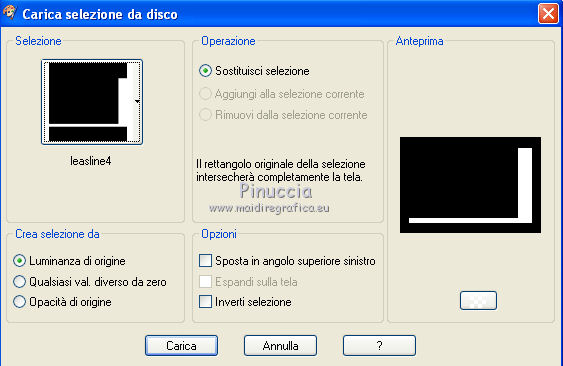
Selezione>Innalza selezione a livello.
Selezione>Deseleziona.
Effetti>Effetti di trama>Intessitura, con i settaggi precedenti.
Apri il tube "portraitfemme" e vai a Modifica>Copia.
Torna al tuo lavoro e vai a Modifica>Incolla come nuovo livello.
Spostalo  in alto a destra, come nel mio esempio. in alto a destra, come nel mio esempio.
Apri il tube "decorsfleurs" e vai a Modifica>Copia.
Torna al tuo lavoro e vai a Modifica>Incolla come nuovo livello.
Spostalo  in basso a sinistra, come nel mio esempio. in basso a sinistra, come nel mio esempio.
Immagine>Aggiungi bordatura, 10 pixels, simmetriche, con il colore nero.
Firma il tuo lavoro ed esporta come jpg ottimizzata, compressione 20.


Se hai problemi o dubbi, o trovi un link non
funzionante,
o anche soltanto per un saluto, scrivimi.
7 Giugno 2011
|



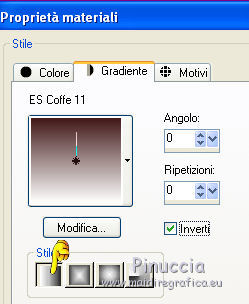
 con il gradiente.
con il gradiente.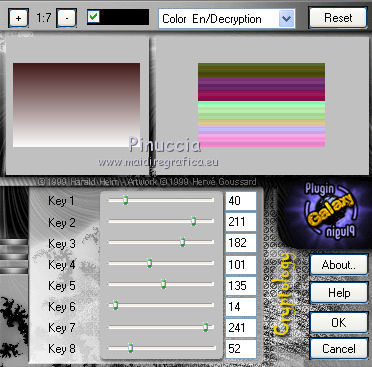

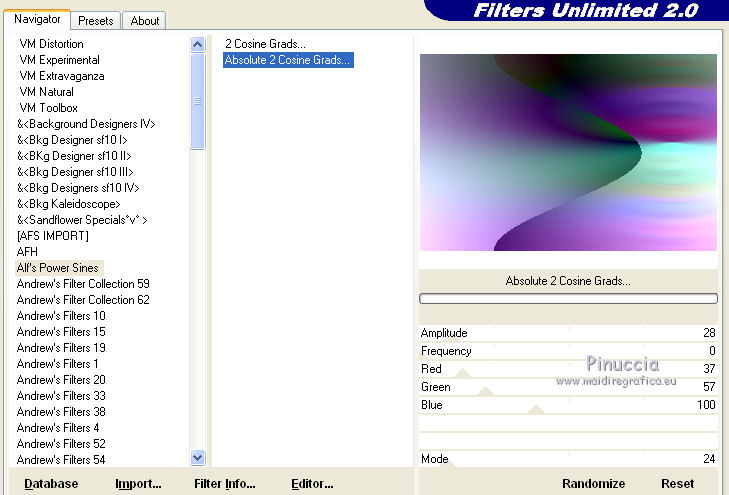
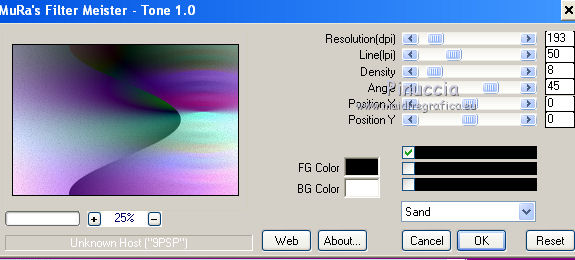
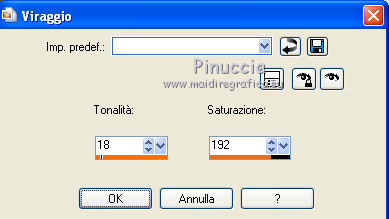
 in alto a destra - vedi il mio esempio.
in alto a destra - vedi il mio esempio.
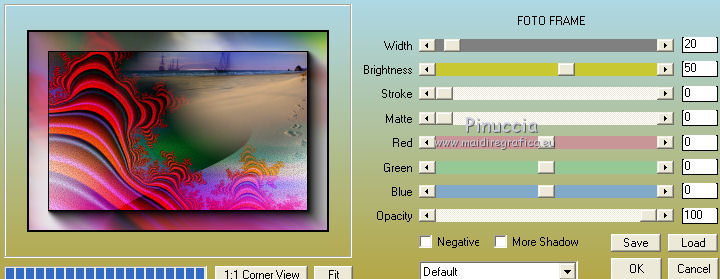


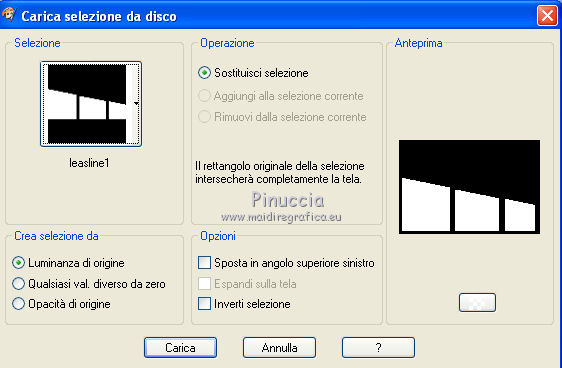
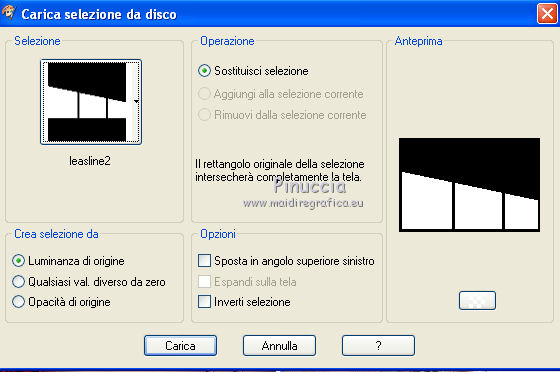
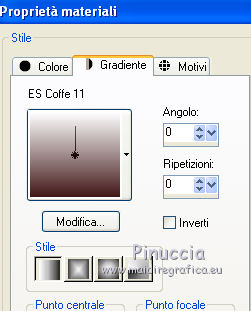

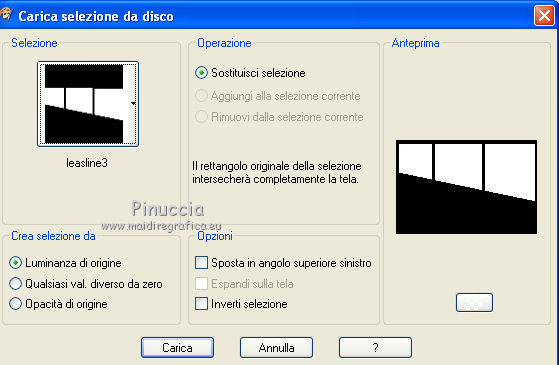

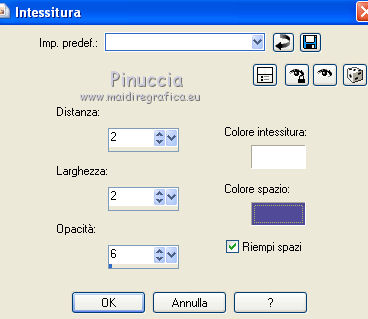
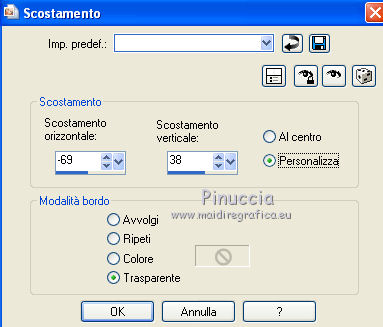


 e clicca sul bordo per selezionarlo.
e clicca sul bordo per selezionarlo.